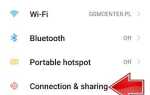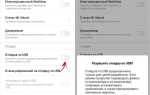На телевизорах Xiaomi Mi TV можно ограничить доступ к YouTube с помощью встроенных функций системы Android TV. Это может быть полезно, если вы хотите ограничить время, проведенное на платформе, или полностью исключить доступ к видео-контенту для детей. В этой статье мы рассмотрим несколько способов заблокировать YouTube на вашем телевизоре, включая настройки через интерфейс системы и использование сторонних приложений.
Для начала стоит отметить, что Xiaomi Mi TV работает на базе Android TV, что предоставляет доступ к широкому набору настроек, в том числе и для управления приложениями. Блокировка YouTube может быть реализована через систему родительского контроля, что позволяет не только заблокировать приложение, но и настроить доступ к контенту в зависимости от возраста пользователя.
Один из самых простых способов заблокировать YouTube на Xiaomi Mi TV – это использовать функцию «Родительский контроль», которая встроена в операционную систему Android TV. Для этого потребуется настроить PIN-код, который будет требоваться при попытке открыть приложение YouTube. В этом случае вы сможете ограничить доступ к YouTube для всех пользователей телевизора.
Также существует возможность удаления приложения YouTube с телевизора. Однако, такой способ требует постоянного контроля, так как приложение можно будет установить обратно через магазин приложений. Это решение будет работать в случае, если вы хотите полностью исключить возможность использования YouTube на устройстве, но оно менее эффективное, чем использование родительского контроля.
Использование сторонних приложений для блокировки контента – еще один вариант. Например, вы можете установить специальные программы, которые позволяют блокировать доступ к определенным сервисам, включая YouTube. Эти приложения могут быть настроены для работы как на уровне устройства, так и на уровне сети, предоставляя вам дополнительную гибкость в ограничении доступа к платформе.
Отключение YouTube через настройки телевизора Xiaomi Mi TV
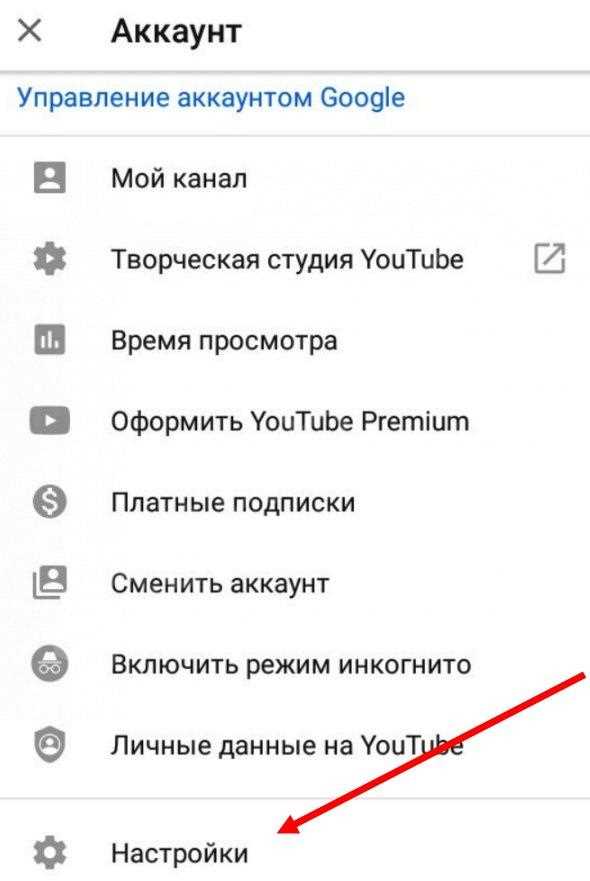
Для блокировки YouTube на телевизорах Xiaomi Mi TV существует несколько способов через настройки системы. Один из самых эффективных методов – использование функции родительского контроля или ограничений в настройках устройства.
Чтобы отключить YouTube через настройки, выполните следующие шаги:
1. Откройте главную страницу телевизора и перейдите в раздел «Настройки» (иконка шестеренки в верхней части экрана).
2. В меню настроек выберите раздел «Система» или «Настройки устройства».
3. Перейдите в подраздел «Родительский контроль» или «Безопасность». В зависимости от версии прошивки и модели телевизора, этот раздел может иметь различные наименования, но в нем обязательно будет опция для ограничения доступа к определенным приложениям.
4. Включите родительский контроль или установите PIN-код для доступа к настройкам. Это позволит вам ограничить использование определенных приложений, в том числе YouTube.
5. Найдите в списке приложений YouTube и отключите его или установите блокировку, используя доступные функции. Если в настройках нет прямой опции для блокировки YouTube, вы можете скрыть его, ограничив доступ к приложениям через учетную запись Google или установив специальное приложение для блокировки.
6. После применения изменений YouTube будет заблокирован, и доступ к его контенту будет невозможен без ввода PIN-кода или снятия ограничений.
Этот метод подходит для тех, кто хочет ограничить использование YouTube на своем телевизоре, не прибегая к сторонним программам или сервисам.
Как использовать родительский контроль для блокировки YouTube на Xiaomi Mi TV
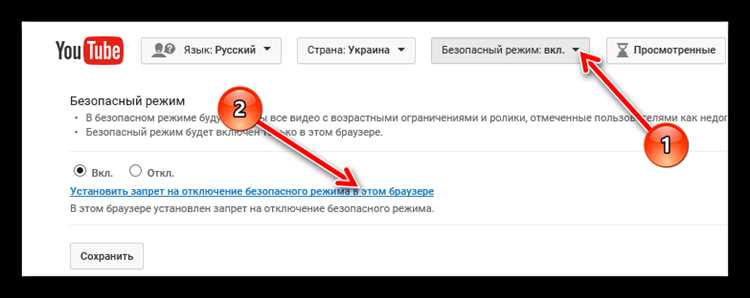
Для блокировки YouTube на телевизоре Xiaomi Mi TV с помощью родительского контроля необходимо выполнить несколько простых шагов. Эти настройки позволят ограничить доступ к контенту и предотвратить его использование детьми.
1. Откройте меню «Настройки» на вашем Xiaomi Mi TV, используя пульт дистанционного управления. Это можно сделать, нажав на иконку шестерёнки в правом верхнем углу главного экрана.
2. В меню настроек выберите раздел «Семейный доступ» или «Родительский контроль». Этот пункт позволяет настроить различные ограничения для контента на устройстве.
3. Включите функцию «Родительский контроль». Для этого потребуется установить PIN-код, который будет использоваться для доступа к защищённым функциям. Убедитесь, что код не известен детям.
4. Перейдите в раздел «Блокировка приложений» или «Управление приложениями». Найдите YouTube в списке установленных приложений и выберите опцию для его блокировки.
5. Если в вашем телевизоре установлена версия операционной системы Android TV, вы можете использовать встроенную функцию «Ограничения контента», чтобы заблокировать доступ к YouTube через Google Play Store. Для этого нужно установить возрастные ограничения, не позволяющие загрузить или запустить приложение.
6. Также возможно использовать сторонние приложения для родительского контроля, такие как «Qustodio» или «Norton Family», которые предоставляют дополнительные возможности для управления доступом к интернет-контенту и приложениям.
Эти шаги помогут вам настроить блокировку YouTube на Xiaomi Mi TV и создать безопасную среду для просмотра телевизора без риска случайного доступа к нежелательному контенту.
Удаление приложения YouTube с телевизора Xiaomi Mi TV
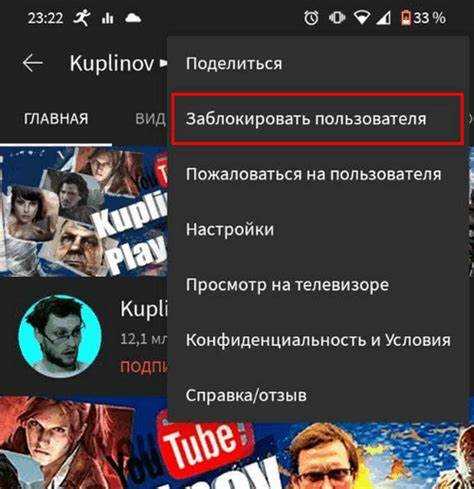
Для удаления приложения YouTube с телевизора Xiaomi Mi TV выполните следующие шаги:
1. На главном экране телевизора откройте меню «Настройки». Для этого нажмите на кнопку «Настройки» на пульте дистанционного управления или перейдите в раздел с настройками через основное меню.
2. В настройках выберите пункт «Программы» или «Приложения». Здесь будут отображаться все установленные на вашем телевизоре приложения.
3. Найдите приложение YouTube в списке установленных программ. Для этого прокрутите список или воспользуйтесь функцией поиска.
4. Выберите приложение YouTube и откройте его настройки. В меню настроек будет доступна опция «Удалить» или «Удалить приложение». Нажмите на эту кнопку.
5. Подтвердите удаление. На экране появится запрос на подтверждение действия. Нажмите «ОК» или «Да», чтобы завершить процесс удаления.
После удаления приложения YouTube оно будет полностью удалено с вашего телевизора Xiaomi Mi TV, и доступ к его контенту будет закрыт. В случае необходимости приложение можно будет снова установить через Google Play или через встроенный магазин приложений.
Как заблокировать доступ к YouTube через Google аккаунт на Xiaomi Mi TV
Для того чтобы заблокировать доступ к YouTube через Google аккаунт на телевизоре Xiaomi Mi TV, необходимо настроить ограничения прямо в аккаунте Google, который связан с телевизором. Следуйте этим шагам:
1. Откройте приложение Google TV или зайдите в Настройки на вашем телевизоре Xiaomi Mi TV.
2. Перейдите в раздел Аккаунт Google, где будет отображен используемый Google аккаунт. Выберите его для настройки.
3. На сайте Google Family Link (https://families.google.com) создайте семейную группу, если её ещё нет. Это позволит вам управлять настройками для детей или других пользователей в вашем аккаунте.
4. Перейдите в Настройки управления контентом и выберите раздел для ограничений YouTube. Здесь можно включить опцию для блокировки доступа к YouTube через аккаунт или установить фильтры по возрасту и типам контента.
5. В разделе Управление доступом выберите устройство Xiaomi Mi TV и отключите доступ к YouTube через привязанный аккаунт.
6. Сохраните изменения. Теперь, при попытке зайти в YouTube через этот Google аккаунт, будет требоваться дополнительное подтверждение или доступ будет заблокирован.
Этот метод эффективен для ограничений, если вы хотите контролировать доступ к YouTube или заблокировать его для конкретных пользователей на телевизоре Xiaomi Mi TV.
Использование сторонних приложений для блокировки YouTube на Xiaomi Mi TV
«BlockSite» позволяет настроить блокировку определенных сайтов, включая YouTube. Установив это приложение, вы сможете заблокировать доступ к YouTube как на телевизоре, так и на других устройствах, если они подключены к тому же аккаунту. Чтобы установить его, необходимо скачать APK-файл с официального сайта или через сторонний магазин приложений, так как Google Play не всегда предоставляет доступ к этому ПО для Android TV.
Еще одним вариантом является использование родительских контролей, доступных через сторонние приложения типа «Qustodio». Это приложение имеет функционал для создания фильтров на контент и блокировки доступа к определенным платформам, включая YouTube. Его можно настроить как на телевизоре, так и на смартфонах, синхронизируя настройки на всех устройствах в одной учетной записи.
Если вам нужно временно ограничить доступ к YouTube, можно установить приложение для блокировки контента, которое имеет функцию таймера. Такие приложения, как «Freedom», позволяют задать расписание блокировки YouTube, например, на определенные часы дня или дни недели.
Также стоит обратить внимание на возможности использования фаерволов и приложений для создания виртуальных частных сетей (VPN). Например, приложение «NordVPN» позволяет настроить блокировки на уровне сети, ограничивая доступ к определенным сервисам и сайтам, включая YouTube, для всех устройств, подключенных к TV через ваш роутер.
При выборе стороннего приложения важно обратить внимание на совместимость с Xiaomi Mi TV, так как не все приложения могут поддерживать функционал, необходимый для полного контроля над устройством. Всегда проверяйте отзывы и рейтинги перед установкой.
Как заблокировать доступ к YouTube с помощью настроек сети Wi-Fi на Xiaomi Mi TV
Для блокировки доступа к YouTube на телевизоре Xiaomi Mi TV через настройки сети Wi-Fi нужно изменить параметры маршрутизатора или использовать дополнительные фильтры, чтобы ограничить доступ к этому сервису. Рассмотрим основные шаги для реализации этой задачи.
1. Подключитесь к маршрутизатору. Чтобы ограничить доступ к YouTube, нужно внести изменения в настройки вашего маршрутизатора. Для этого откройте браузер на любом устройстве, подключенном к вашей сети, и введите IP-адрес маршрутизатора в адресной строке. Обычно это 192.168.1.1 или 192.168.0.1, но может быть и другой в зависимости от модели устройства. Введите логин и пароль для входа в настройки маршрутизатора (если вы их не меняли, используйте стандартные данные, указанные на наклейке маршрутизатора).
2. Настройка блокировки через фильтрацию URL. В интерфейсе маршрутизатора найдите раздел с настройками фильтрации URL или родительского контроля. Введите URL YouTube (www.youtube.com) в список заблокированных адресов. Это ограничит доступ к сайту YouTube через любые устройства, подключенные к вашей сети Wi-Fi, включая Xiaomi Mi TV.
3. Использование DNS-серверов для блокировки. Некоторые маршрутизаторы позволяют блокировать доступ к определённым сайтам, изменяя настройки DNS. Используйте DNS-серверы, предоставляющие фильтрацию контента, например, OpenDNS. Для этого нужно в настройках маршрутизатора перейти в раздел «DNS» и ввести IP-адреса серверов OpenDNS (208.67.222.123 и 208.67.220.123), что позволит блокировать доступ к YouTube.
4. Применение родительского контроля через приложение. Если ваш маршрутизатор поддерживает управление через мобильное приложение, воспользуйтесь функцией родительского контроля. В приложении можно настроить фильтрацию контента, заблокировав доступ к YouTube для всех подключенных устройств, включая Xiaomi Mi TV.
5. Проверка эффективности блокировки. После внесения изменений в настройки маршрутизатора, перезагрузите устройства, чтобы обновить настройки сети. Проверьте, что YouTube действительно заблокирован на Xiaomi Mi TV, пытаясь зайти на сайт или через приложение. Если доступ не заблокирован, проверьте настройки маршрутизатора и повторите процедуру.
Что делать, если YouTube снова появляется на Xiaomi Mi TV после блокировки
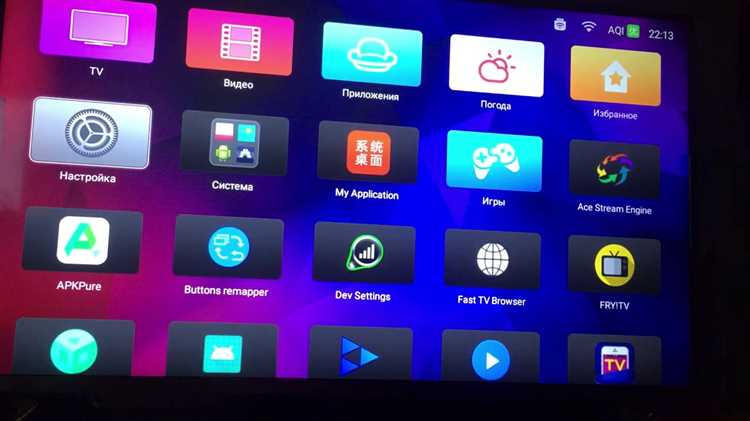
Отключите автоматические обновления приложений в настройках телевизора. Для этого перейдите в раздел «Настройки» -> «Программы» -> «Обновления» и отключите автоматическое обновление. После этого приложение YouTube не будет скачиваться без вашего разрешения.
Второй возможной причиной является наличие кэшированных данных или остаточных файлов приложения YouTube. Эти файлы могут позволять приложению запускаться снова, даже после его удаления. Очистите кэш и данные приложения в меню «Настройки» -> «Программы» -> «Управление приложениями» -> «YouTube» -> «Очистить кэш» и «Очистить данные». Это удалит все оставшиеся следы работы YouTube и предотвратит его повторный запуск.
Если YouTube продолжает появляться после выполнения вышеуказанных шагов, возможно, потребуется сбросить настройки телевизора до заводских. Это радикальный шаг, но он гарантированно устранит все проблемы с приложениями. Для сброса перейдите в «Настройки» -> «О телевизоре» -> «Сброс» и выберите вариант сброса до заводских настроек.
Не исключено, что причиной проблемы может быть стороннее приложение или сервис, который сам устанавливает YouTube. В таком случае проверьте все установленные приложения на наличие вирусов или нежелательных программ и удалите их, если необходимо.
Вопрос-ответ:
Как можно заблокировать YouTube на телевизоре Xiaomi Mi TV?
Для того чтобы заблокировать YouTube на телевизоре Xiaomi Mi TV, можно воспользоваться встроенными настройками или родительским контролем. Вам нужно зайти в раздел «Настройки» на главном экране телевизора, затем выбрать «Безопасность» или «Родительский контроль», и ввести PIN-код для доступа. После этого можно отключить доступ к YouTube или установить ограничение по времени использования.
Есть ли способ ограничить доступ к YouTube на телевизоре Xiaomi Mi TV без использования внешних приложений?
Да, вы можете воспользоваться встроенным механизмом родительского контроля. В меню настроек телевизора найдите раздел «Безопасность» или «Родительский контроль». Здесь можно включить ограничение доступа к YouTube, установив PIN-код или заблокировав доступ к приложению. Это поможет предотвратить случайный или нежелательный доступ к YouTube на вашем устройстве.
Как заблокировать YouTube на телевизоре Xiaomi Mi TV для детей?
Для того чтобы заблокировать YouTube для детей, можно воспользоваться функцией родительского контроля. Зайдите в настройки телевизора, выберите «Родительский контроль», установите пароль и затем заблокируйте доступ к приложению YouTube. Также можно ограничить время использования телевизора или установить возрастные фильтры для контента, чтобы избежать нежелательного просмотра.
Можно ли полностью отключить приложение YouTube на Xiaomi Mi TV?
Полностью отключить приложение YouTube на Xiaomi Mi TV невозможно, но вы можете скрыть его или заблокировать доступ с помощью родительского контроля. Для этого необходимо зайти в настройки и установить пароль на приложение, а также ограничить доступ к интернет-сервисам, через которые оно работает.
Какие альтернативные способы блокировки YouTube существуют на телевизоре Xiaomi Mi TV?
Кроме использования встроенных настроек родительского контроля, вы можете ограничить доступ к YouTube, установив фильтры на маршрутизаторе или с помощью сторонних приложений для блокировки контента. Также можно отключить интернет-соединение телевизора или ограничить доступ через настройки самого устройства, чтобы исключить возможность использования YouTube.